Часто при установці будь-яких програм попутно може бути встановлений цілий пакет різноманітних додатків від майл ру. Програмок там маса – це і Супутник майл.ру, браузер, а також Guard@mail.ru і різні тулбари. Всі ці програмки дуже заважають роботі, постійно приходять різні повідомлення, а також відбувається спостереження за роботою користувача в мережі. Як видалити mail-софт розповість ця стаття.
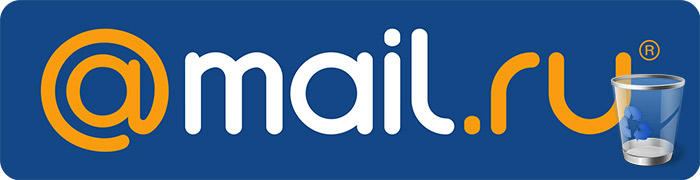
1. Видаляємо Guard@mail.ru.
Спочатку необхідно відкрити вікно Панелі керування.
- Якщо у когось виникнуть складнощі з тим, щоб знайти Панель управління, те можна виконати цю процедуру за допомогою таких нескладних дій:
- Потрібно одночасно натиснути кнопки Win+R на клавіатурі вашого пристрою.
- У віконці, що з’явилося, вводимо команду: appwiz.cpl. Ця команда відкриє вікно Панелі керування.
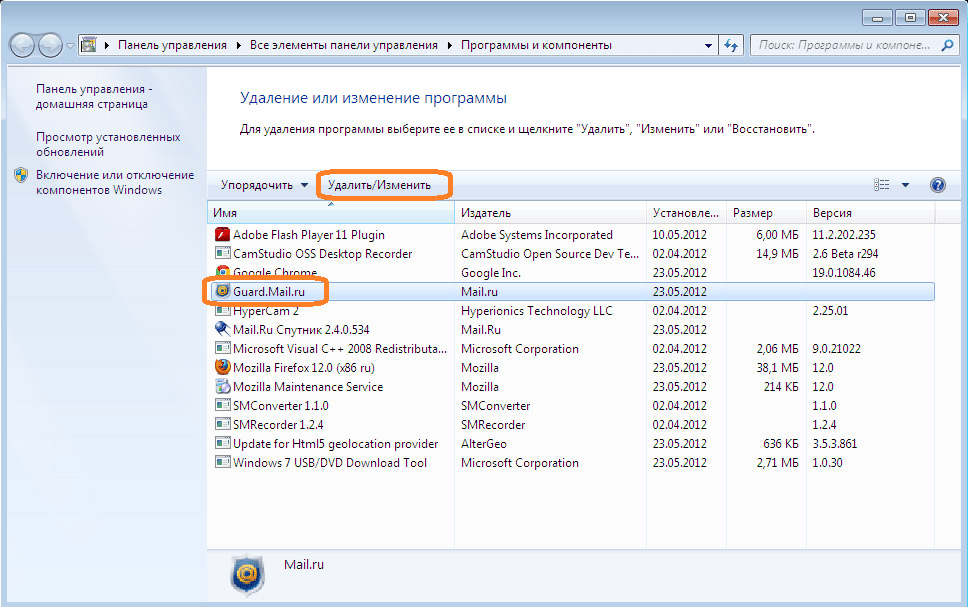
- У списку шукаємо програмку з потрібним назвою та натискаємо кнопку «Видалити».
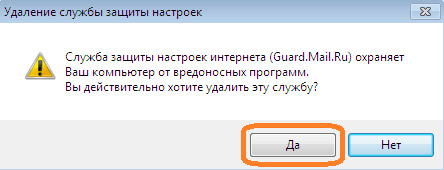
- Далі, відбувається автоматичне видалення.
2. Видаляємо Інтернет від майла, Супутник і Службу автоматичного оновлення.
Аналогічно заходимо в Панель управління і шукаємо програми з потрібними назвами. Щоб не помилитися у полі «Видавець» повинно бути написано «Mail.ru».
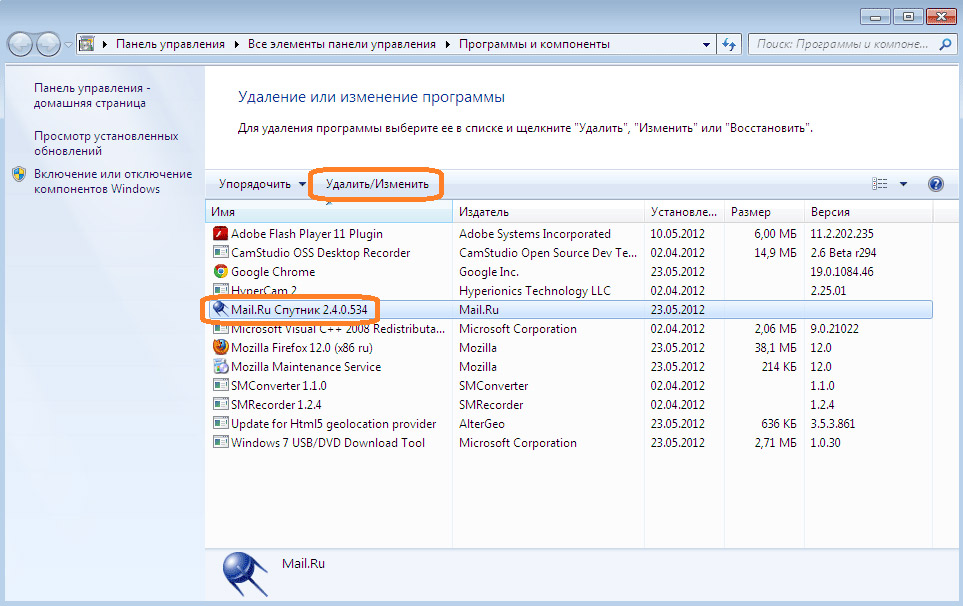
3. Приступаємо до виправлення налаштувань браузерів і видалення плагінів.
Розглянемо на прикладі найбільш популярного Google Chrome, а також браузера Mozilla Firefox.
Очищення браузера Google Chrome
- Відкриваємо меню, кнопочкою із трьома смугами. Вибираємо рядок «Інструменти».
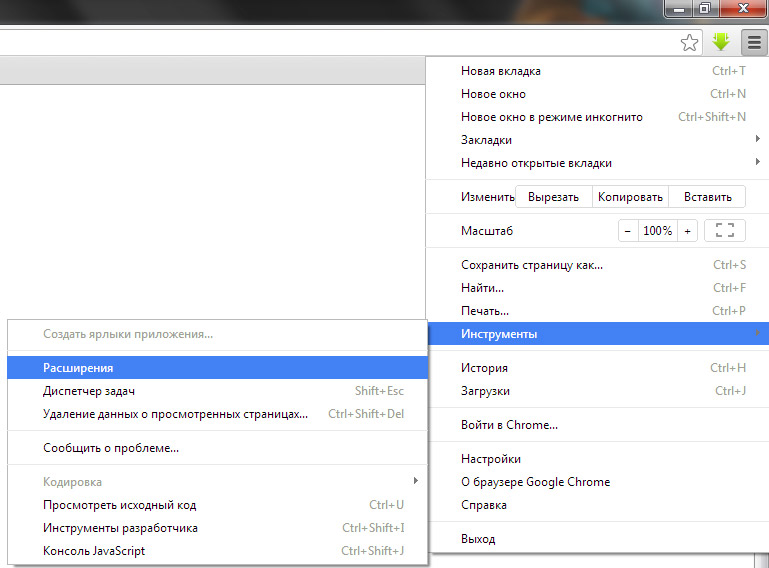
- Далі, рядок «Додаткові розширення». На сторінці шукаємо розширення від Майл.ру і клікаєм навпроти них на значок «Кошик».
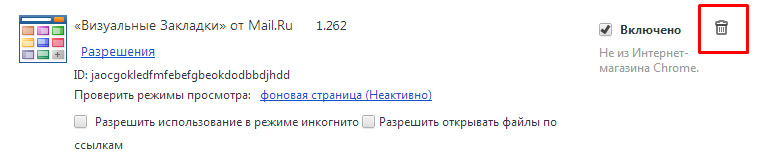
- Тепер в основному меню (кнопка з трьома смугами) вибираємо рядок «Налаштування». У підрозділі «Початкова група» ставимо позначку навпроти «Сторінка швидкого доступу».
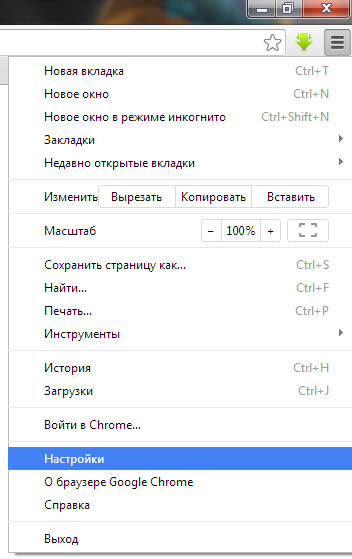
- Далі, в підрозділі «Зовнішній вигляд» біля посилання Майл ру натискаємо «Змінити». І ставимо позначку навпроти «Сторінка швидкого доступу».
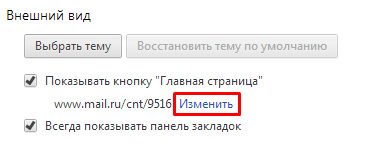
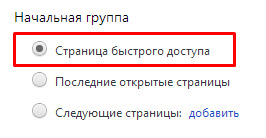
- Потім, на вкладці Майл ру, яка закріплена, натискаємо пр. кнопкою мишки і вибираємо рядок «відкріпити вкладку».
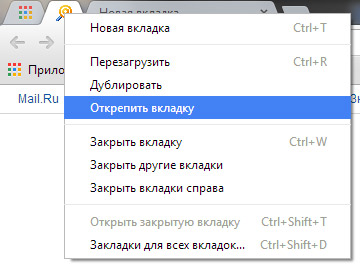
- Також потрібно видалити закладку від Майл ру і кнопку пошуку в інтернеті від того ж розробника. Аналогічно натискаємо на них тощо кнопкою мишки і вибираємо рядок «Видалити».
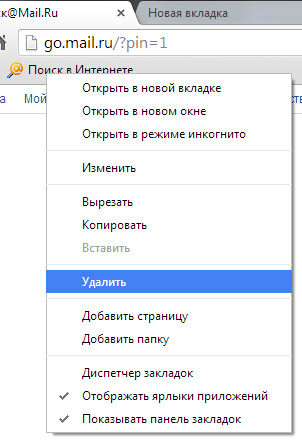
Очищення Mozilla Firefox
- Відкриваємо меню «Додатки».
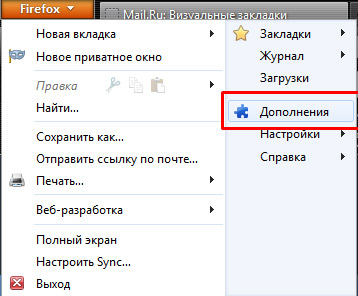
- Там виявляємо плагін Супутника від майл. Натискаємо навпроти нього кнопку «Видалити».

- Перезапускаємо браузер.
- Тепер необхідно натиснути значок пошуку від Майл ру і вибрати в меню останній рядок зі словами «управління пошуковими системами».
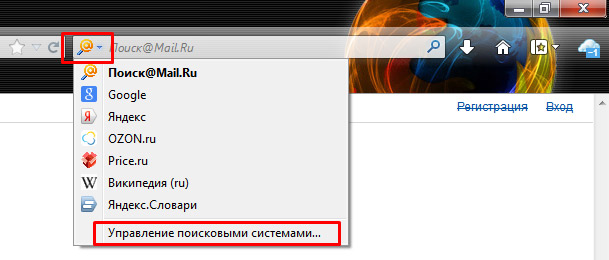
- У віконці потрібно виділити рядок з пошуком від Майл і клацнути по кнопці «Видалити».
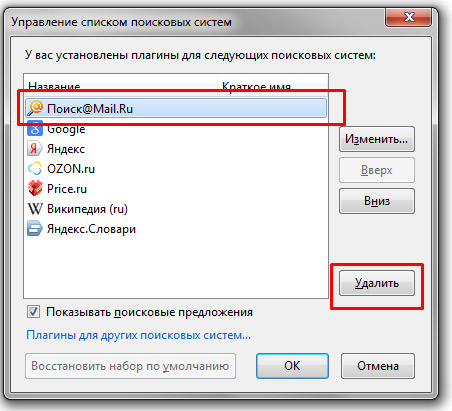
Поділися з друзями:
Завдяки цим діям, проблема: «Як видалити майл ру з комп’ютера повністю?» буде вирішена.


